发布时间:2022-02-23 13: 50: 36
品牌型号:联想ThinKpad
系统:win7 64位旗舰版
软件版本:Microsoft 365
在日常工作中,ppt是一款较为常用的办公软件,使用它制作的工作汇报文稿可以更直观的体现工作内容和成绩,今天小编就来和大家分享一下,ppt图片透明度怎么调,ppt图片透明度设置没反应的相关内容。
一、ppt图片透明度怎么调
在制作ppt的过程中,一般都会插入一些图片以便更好的展示文稿内容,那对于插入进去的图片又该如何调整其透明度呢?今天小编就来实际操作一下,具体如下。
1.打开ppt软件,插入一张图片,选中这张图片鼠标右键点击“设置图片格式”选项。
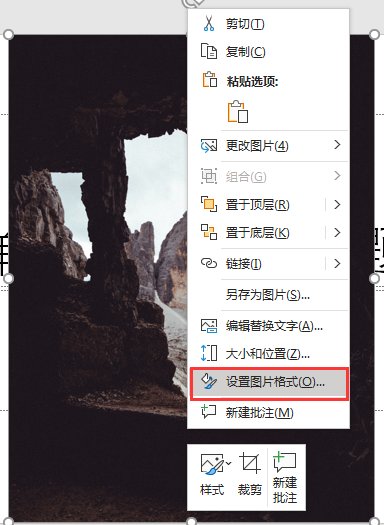
2.在图片子页面中,选中“图片透明度”,通过在透明度数值框中输入透明数值调整图片透明度,或者点击“预设”按钮,在预设模板中选择一个满意的透明度模板进行应用即可。
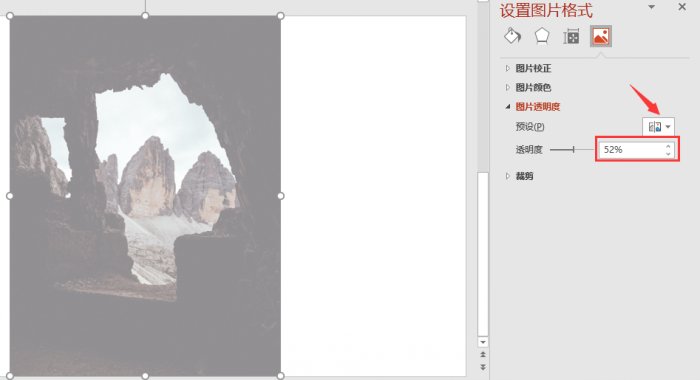
二、ppt图片透明度设置没反应
在ppt中插入图片后,想要对图片的透明度进行调整却发现没反应,不要着急,下面,小编就来给大家解决一下。
1.在ppt中插入想要设置透明度的图片,点击“插入”-“形状”,选择插入一个矩形,使其和需要修改透明度的大小一致,再删除图片即可。
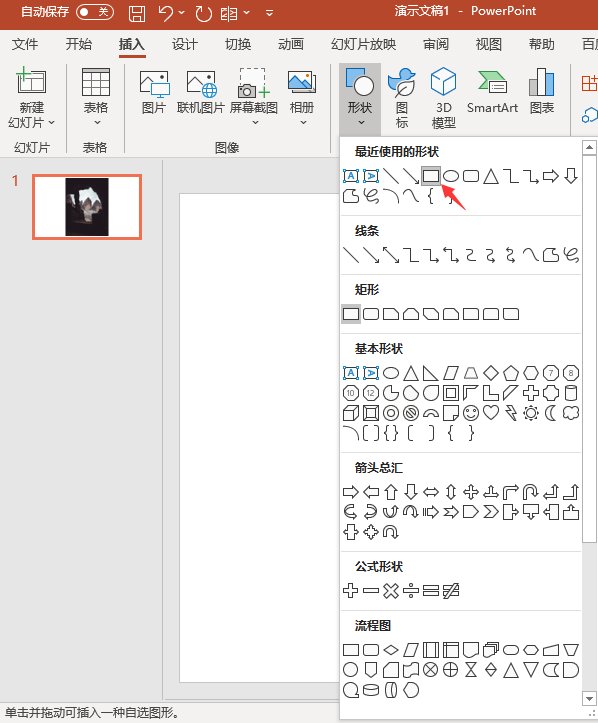
2. 在“开始”选项的“形状轮廓”中,选择 “无轮廓”按钮,将矩形设置为没有轮廓,并双击矩形或者右键选择“设置形状格式”选项。
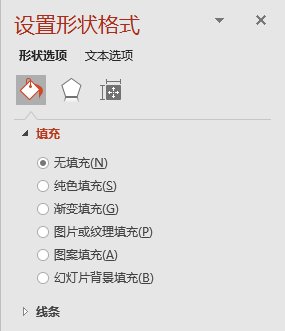
3.在填充与线条子页面,点击“图片或纹理填充”选项,并选中其下的“插入”按钮,按照操作要求插入一张图片,再在透明度选项中设置数值即可完成图片透明度设置。
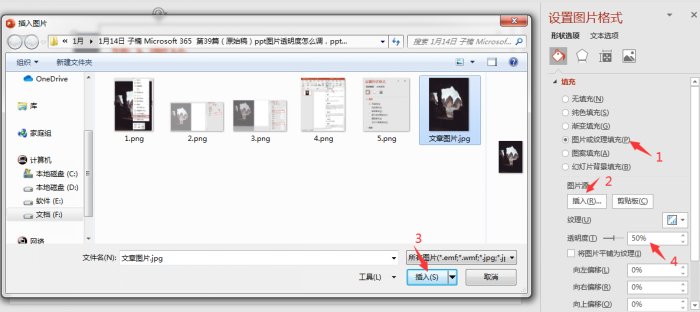
三、ppt图片效果透明度设置
知道了ppt图片透明度如何设置,下面,小编介绍一下ppt图片效果透明度设置。
1.双击图片,在弹出页面的效果选项中,分别对阴影、映像、发光这三个选项的透明度数值进行设置,即可完成图片效果透明度的设置。
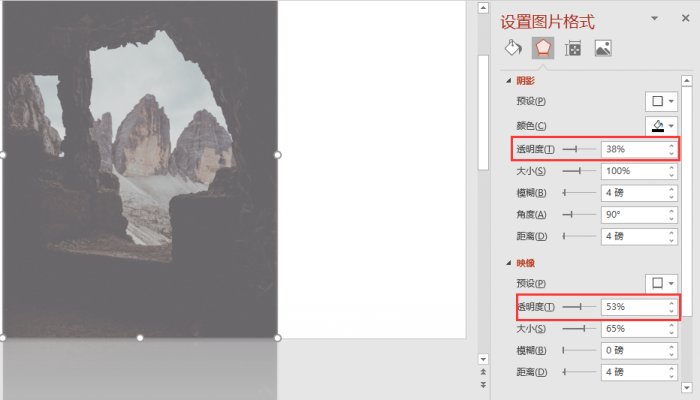
总结:通过上文所述,小编详细讲解了ppt图片透明度怎么调,ppt图片透明度设置没反应的相关内容,希望通过上文所述能够帮助到有需要的小伙伴。
作者:子楠
展开阅读全文
︾
读者也喜欢这些内容:

Excel表格斜线一分为二怎么弄 Excel表格斜线怎么添加文字
在使用Excel制作表格时,经常会遇到需要在单元格中添加斜线,将其一分为二的情况,但很多朋友不知道这该怎么弄,其实操作并不复杂,掌握正确的步骤,几分钟就能搞定。下面就为大家详细介绍Excel表格斜线一分为二怎么弄,Excel表格斜线怎么添加文字的操作方法。...
阅读全文 >

PPT怎么设置好看的字体 PPT模板怎么做更高级
在制作PPT演示文稿过程中,字体搭配是很关键的一步,特别是封面标题设计和重点页面的字体设计,能让我们的作品更具视觉冲击力,在众多演示文稿中脱颖而出。今天我将分享一下PPT怎么设置好看的字体, PPT模板怎么做更高级的内容,这些看似基础的技巧和方法 ,能做出让人眼前一亮的炫酷效果。...
阅读全文 >

PowerPoint怎么设置自动放映 PowerPoint怎么设置幻灯片大小
很多人在使用Microsoft 365的过程中,会在使用PowerPoint过程中遇到一些实际操作的问题,比如PowerPoint设置自动放映等方面的问题,今天我将给大家详细地介绍PowerPoint怎么设置自动放映,PowerPoint怎么设置幻灯片大小的具体操作步骤,以便大家更加熟练地操作Microsoft 365。...
阅读全文 >

word隐藏图片怎么设置 word隐藏图片怎么弄出来
在使用Word编辑文档时有时候会插入很多图片,但是过多图片会导致加载速度太慢,但其实可以通过隐藏图片来提高运行速度。今天的文章就来讲解Word隐藏图片怎么设置以及Word隐藏图片怎么弄出来。...
阅读全文 >